| Win10查看已存储WiFi密码的两种方法 | 您所在的位置:网站首页 › win10系统看不到无线网络的标志在哪里设置 › Win10查看已存储WiFi密码的两种方法 |
Win10查看已存储WiFi密码的两种方法
|
当前位置:系统之家 > 系统教程 > Win10查看WiFi密码
Win10查看已存储WiFi密码的两种方法
时间:2016-04-22 10:25:08 作者:zhijie 来源:系统之家 1. 扫描二维码随时看资讯 2. 请使用手机浏览器访问: https://m.xitongzhijia.net/xtjc/20160422/70975.html 手机查看 评论 反馈 很多Win10可能都遇到过忘记WiFi密码的难题,WiFi密码已经存储在电脑上,可以自动登录。不过忘记WiFi密码,就不能分享WiFi给别人了。而且在网络连接中WiFi密码是不显示的,有没有什么方法可以查看Win10的WiFi密码呢? 方法一:网络和共享中心查询 具体步骤可以参考:Win10查看WIFI密码的方法 方法二:命令提示符查询 1、右键单击开始按钮,选择“命令提示符(管理员)” 2、输入如下命令(下图①号命令): netsh wlan show profiles 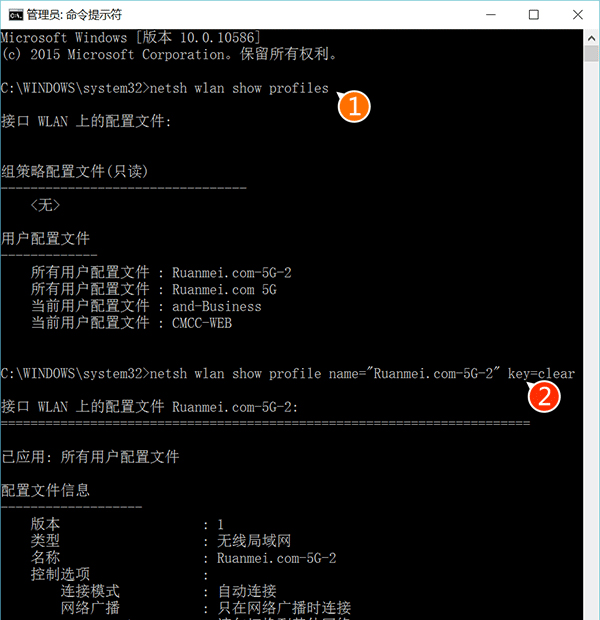 密码会在下方“密钥内容(key content)”中给出,本图不再列出
密码会在下方“密钥内容(key content)”中给出,本图不再列出
3、在给出的曾经使用过的WiFi连接中选择你想查询的连接名称,然后套入如下命令(上图②号命令)中查询密码: netsh wlan show profile name=“连接名” key=clear 注意上述命令中的空格,符号不要使用中文,文中“连接名”三个字替换为查询到的连接名称。 4、也可以使用如下命令直接查询所有使用过的连接密码: netsh wlan show profile * key=clear 注意通配符“*”前后的空格不要漏掉。 以上就是Win10查看已存储WiFi密码的两种方法了,本人比较推荐命令提示符查询,虽然过程看起来更加复杂,但是操作起来比较简单,大家可以去试一下。 标签 WiFi密码Win10开机提示“cnext.exe应用程序错误”的解决方法 下一篇 > 如何关闭Win10新版输入法语言栏? 相关教程 Win11电脑时区设置中国的怎么设置-【图文】 Windows10资源管理器频繁闪退怎么回事 剪贴板数据怎么清除-Win10清除剪贴板数据的方... Win10怎么关闭自动维护功能,试试这2种方法! Win10怎么设置鼠标单击锁定功能 Win10怎么启用小任务栏按钮功能-【图文】 Win10在应用中显示建议的内容怎么设置 Win10任务栏没有触摸板图标怎么办-一招教你找... 精简版Win11下载-Win11精简版合集 Win11安装KB5037853更新失败/任务栏闪烁/无响...
Win10打印机共享0x0000709怎么解决?打印机操作无法完成错误0x0000709解决方法 
Win10 ltsc是什么版本?Win10 Ltsc版和普通版有什么区别? 
机械革命如何进入bios?机械革命进入bios的操作方法 
0xc0000225是什么原因?怎么解决? 发表评论共0条  没有更多评论了
没有更多评论了
评论就这些咯,让大家也知道你的独特见解 立即评论以上留言仅代表用户个人观点,不代表系统之家立场 |
【本文地址】